Programmi per sbloccare PDF
Devi stampare un file in formato PDF, ma non ti è possibile perché nel cercare di fare ciò ti viene chiesto di immettere una password? Tempo addietro avevi protetto un PDF con password, ma ora non riesci più a visualizzarlo perché non ricordi la relativa chiave d’accesso? Non disperare! Puoi far fronte a situazioni del genere ricorrendo all’uso di alcuni strumenti adibiti allo scopo, quelli che trovi indicati in questa mia guida.
Posizionati, dunque, bello comodo, prenditi qualche minuto libero soltanto per te e comincia subito a concentrarti sulla lettura di quanto riportato qui di seguito, così da scoprire i migliori programmi per sbloccare PDF presenti su piazza. Ti anticipo già che ce ne sono sia per Windows che per macOS e Linux, e che esistono anche delle soluzioni fruibili direttamente via Web, senza dover installare alcun plugin particolare per il browser e senza scaricare nulla sul computer, a eccezione del file finale, ovviamente.
Per completezza d’informazione, provvederò altresì a indicarti alcune app per smartphone e tablet Android e per iPhone e iPad di cui puoi avvalerti per sbloccare i tuoi documenti in mobilità, senza dover passare per forza dal PC o dal Mac. Ora, però, basta chiacchierare e procediamo. In bocca al lupo per ogni cosa!
Indice
- Informazioni preliminari
- Programmi per sbloccare PDF con password
- Programmi per sbloccare PDF con password online
- App per sbloccare PDF
Informazioni preliminari
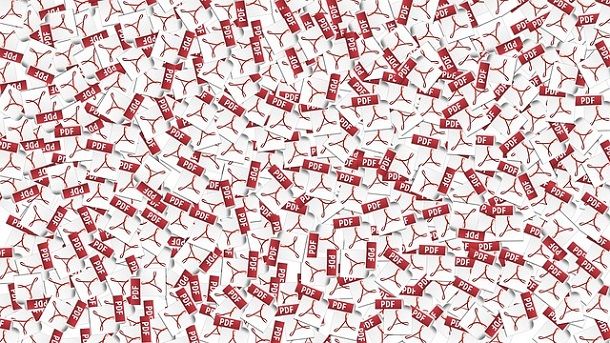
Prima di entrare nel vivo del tutorial, andandoti a indicare quali sono i migliori programmi per sbloccare PDF, è mio dovere fornirti alcune informazioni preliminari al riguardo che devi conoscere.
Nel caso in cui non ne fossi già a conoscenza, ti comunico che esistono due differenti tipologie di password che possono essere applicate ai PDF per preservare i documenti. C’è la owner password, che protegge i file contro la stampa e/o la modifica, e c’è la user password che impedisce l’apertura dei PDF.
La owner password può essere bypassata in maniera piuttosto semplice e solitamente sono sufficienti soltanto pochi secondi, mentre la user password è molto più difficile da aggirare, in quanto occorre mettere a segno un attacco di tipo “brute force” sul documento, tentando tutte le possibili combinazioni di caratteri fino a trovare quella corretta, un’operazione, questa che può richiedere svariate ore, se non addirittura intere giornate.
Programmi per sbloccare PDF con password
Fatte le dovute precisazioni di cui sopra, veniamo al nocciolo vero e proprio dell’argomento e andiamo a scoprire quali sono i migliori programmi per sbloccare PDF con password attualmente presenti su piazza. Qui di seguito, dunque, trovi segnalate quelle che ritengo essere le più interessanti soluzioni disponibili per PC e Mac.
QPDF (Windows/macOS/Linux)
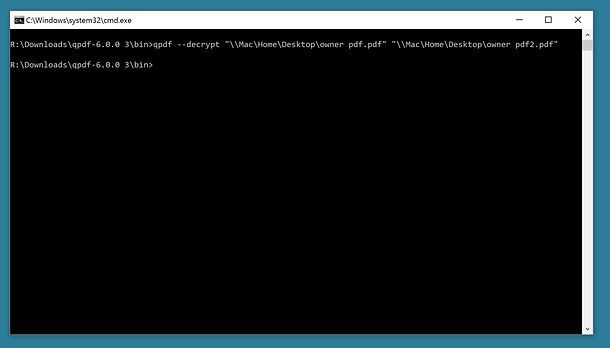
QPDF è un software gratuito, open source e funzionante su Windows, macOS e Linux, il quale consente di aggirare la protezione applicata ai PDF andando a intervenire sulla owner password. Non è difficile da usare, ma va tenuto conto che non dispone di un’interfaccia grafica, pertanto può essere adoprato solo da riga di comando.
Per effettuare il download di QPDF su Windows, visita la pagina di SourceForge che ospita il software e clicca sulla cartella relativa alla versione più recente e poi sulla voce relativa alla versione per Windows a 32 o 64 bit in pacchetto zip (es. qpdf-[numero versione]-msvc64.zip per la versione a 64 bit).
A scaricamento completato, estrai il file ZIP ottenuto in una cartella a piacere e avvia QPDF usando il Prompt dei comandi, indirizzandolo direttamente verso la cartella che contiene il programma, tenendo premuto il tasto Shift sulla tastiera, facendo clic destro sulla cartella bin situata nella cartella in cui hai estratto QPDF e scegliendo la voce Apri finestra di comando qui dal menu mostrato.
Su macOS, invece, per scaricare e installare il programma devi utilizzare Homebrew, un gestore di pacchetti open source gratuito che permette di installare vari tipi di software tramite il Terminale. Per procedere, apri in primo luogo quest’ultimo, selezionando la relativa icona (quella con la finestra nera e la riga di codice) nella cartella Altro del Launchpad.
Quando visualizzi la finestra del Terminale, per installare Homebrew, impartisci il comando /bin/bash -c “$(curl -fsSL https://raw.githubusercontent.com/Homebrew/install/HEAD/install.sh)”, dunque premi il tasto Invio sulla tastiera e digita la password di amministrazione del Mac. Fatto ciò, segui l’installazione di QPDF, impartendo il comando brew install qpdf, seguito sempre dalla pressione del tasto Invio sulla tastiera.
Adesso, sia su Windows che su macOS, impartisci il comando qpdf –decrypt [file PDF di input] [file PDF di output] (al posto di [file PDF di input] e [file PDF di output] devi digitare i percorsi completi del PDF da sbloccare e del file di output da ottenere) e premi il tasto Invio sulla tastiera. A processo concluso, otterrai una versione sbloccata del PDF nella cartella selezionata per il file di output.
Se hai necessità di sveltire i passaggi sopra descritti, impartisci il comando qpdf –decrypt al posto di quello già indicato, trascina il PDF su cui agire nella finestra del Prompt dei comandi di Windows o del Terminale di macOS per copiarne automaticamente il percorso e premi il tasto Invio sulla tastiera.
PDFCrack (Windows/macOS)
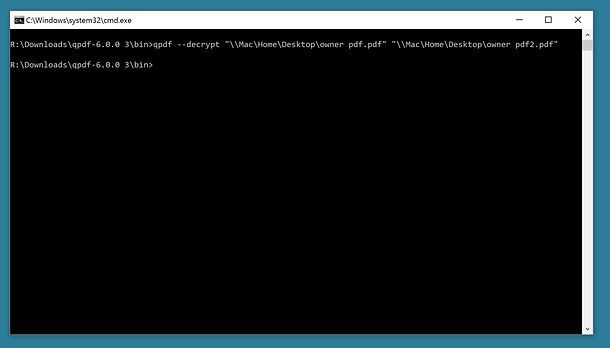
Quando si parla di programmi per sbloccare PDF è praticamente d’obbligo fare anche il nome di PDFCrack. È in grado di agire sui documenti protetti con user password, è disponibile sia per Windows che per macOS e anch’esso non dispone di un’interfaccia grafica, per cui va usato sempre da riga di comando.
Per eseguire il download di PDFCrack su Windows, visita il sito Internet del programma e seleziona il collegamento Download(pdfcrack-[numero versione].zip, [peso file]k) nella barra laterale a destra.
A scaricamento completato, apri l’archivio ZIP ottenuto ed estraine il contenuto in una cartella a piacere. In seguito, premi e tieni premuto il tasto Shift sulla tastiera, fai clic destro sulla cartella in cui hai estratto i file del software e seleziona la voce Apri finestra di comando qui dal menu che compare, così da aprire il programma nel Prompt dei comandi.
Nella finestra adesso visibile, impartisci il comando pdfcrack “[file PDF]” (al posto di [file PDF], devi inserire il percorso completo e il nome del file da decifrare) e premi il tasto Invio sulla tastiera.
Se PDFCrack segnala che non riesce a riconoscere il file, copia il PDF di tuo interesse nella cartella in cui hai estratto il programma e impartisci nuovamente il comando che ti ho fornito.
Per scaricare PDFCrack su macOS, invece, visita la pagina di SourceForge che ospita il programma e clicca sul bottone Download Latest Version, situato in cima.
Completato il download, apri l’archivio TAR.GZ ottenuto ed estraine il contenuto in una cartella a piacere. Successivamente, avvia il Terminale, selezionando la relativa icona (quella con la finestra nera e la riga di codice) che trovi nella cartella Altro del Launchpad, impartisci il comando cd [cartella PDFCrack] (al posto di [cartella PDFCrack] devi inserire il percorso completo della cartella in cui hai estratto PDFCrack) e premi il tasto Invio sulla tastiera. Impartisci poi il comando make -f Makefile, seguito sempre dalla pressione del tasto Invio.
Una volta terminata la compilazione del programma, chiudi il Terminale, riaprilo e impartisci il comando [cartella PDFCrack]/pdfcrack -u “[file PDF]” (al posto di [cartella PDFCrack], devi inserire il percorso completo della cartella in cui hai estratto PDFCrack, mentre al posto di [file PDF] devi inserire il percorso completo e il nome del file da decifrare), dunque premi il tasto Invio sulla tastiera.
Qualora PDFCrack dovesse scovare la password del PDF selezionato, sia su Windows che su macOS la cosa ti verrà segnalato dalla comparsa del messaggio found user-password, seguito dal dato individuato.
Programmi per sbloccare PDF con password online
Come ti dicevo a inizio guida, esistono anche dei programmi per sbloccare PDF con password online, funzionanti direttamente dalla finestra del browser (qualsiasi), senza dover scaricare e installare nulla. Se la cosa ti interessa, qui di seguito trovi segnalati quelli che, a mio avviso, rappresentano i migliori della categoria.
PDF Candy
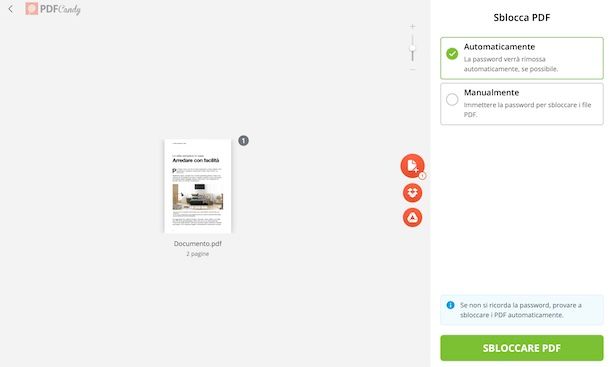
Se cerchi un programma per sbloccare PDF con password funzionante online, ti consiglio di adoperare PDF Candy. È un servizio Web che consente di agire sui PDF convertendoli, ruotandoli, tagliandoli ecc. Tra le varie operazioni che consente di compiere, non manca la possibilità di rimuovere la owner password dai PDF. Di base è gratis e non è obbligatorio registrarsi, ma sottoscrivendo l’abbonamento a pagamento (con costi a partire da 6 euro/mese) si ha libero accesso a tutte le funzionalità.
Per poterti avvalere di PDF Candy, visita il relativo sito Web, premi sul pulsante Aggiungi file e seleziona il PDF di tuo interesse, oppure trascinalo direttamente nella finestra del browser. Se il PDF si trova online, puoi prelevarlo da Dropbox o Google Drive, premendo sul pulsante ▼ e scegliendo l’opzione che preferisci dal menu mostrato.
A questo punto, per provare a rimuovere la password automaticamente seleziona l’opzione Automaticamente a destra, mentre se conosci già password e vuoi inserirla manualmente per creare una versione sbloccata del PDF scegli l’opzione Manualmente e fornisci il dato richiesto nel campo preposto che compare.
In seguito, premi sul tasto Sbloccare PDF situato in basso e attendi l’avvio e il completamento dell’operazione.
In conclusione, premi sul bottone Scarica file per scaricare il file localmente, oppure premi sul tasto ▼ adiacente per archiviare il PDF sui servizi di cloud storage supportati.
Altri programmi per sbloccare PDF con password online

Quanto ti ho già proposto non ti ha pienamente convinto e ti piacerebbe pertanto che ti segnalassi altri programmi utili per sbloccare i PDF funzionanti online? Detto, fatto: li trovi nel seguente elenco. Mi auguro vivamente possano esserti d’aiuto.
- Online2PDF — è un servizio online a costo zero e utilizzare senza registrazione che permette di modificare i PDF in vari modi, anche andando a rimuovere la owner password. Si possono caricare fino a 30 file alla volta per un peso complessivo di 200 MB, ma ogni documento in upload non deve superare i 150 MB.
- PDF2Go — ulteriore programma per sbloccare PDF protetti funzionante online, il quale consente di agire sulla owner password. Da notare che propone anche altri strumenti utili per la modifica, la compressione, l’ottimizzazione per il Web ecc. È gratis e non bisogna per forza creare un account, ma applica varie limitazioni che si possono aggirare acquistando appositi crediti (con prezzi a partire da 6,42 euro/mese).
- PDF24 — altro servizio online che permette di intervenire sui PDF a tutto tondo, anche andando a rimuovere la owner password. È gratis, non bisogna registrasi e non vengono applicate limitazioni particolari riguardo il numero massimo di file che si possono caricare e le loro dimensioni.
App per sbloccare PDF
Non hai il computer a portata di mano e ti piacerebbe che ti suggerissi delle app per sbloccare PDF, mediante cui poter agire da smartphone e tablet Android, da iPhone e da iPad? In tal caso… ti accontento subito! Qui sotto, infatti, trovi segnalate quelle che ritengo essere le più efficienti soluzioni della categoria. Provale subito!
iLovePDF (Android/iOS/iPadOS)
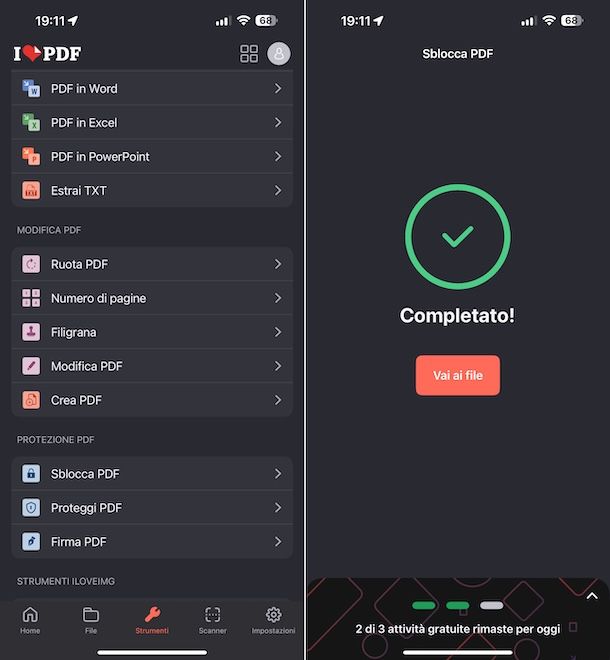
Tra i più affidabili programmi per sbloccare PDF, o per meglio dire tra le più affidabili app della categoria, vi è iLovePDF, compatibile sia con Android che con iOS/iPadOS. Consente, infatti, di rimuovere la owner password dai documenti che gli vengono dati in pasto, oltre che di ruotare i PDF, convertirli in altri formati, modificarli ecc. È gratis, ma propone acquisti in-app per sottoscrivere il piano a pagamento del servizio (al costo di 5,99 euro/mese oppure di 48,99 euro/anno), il quale consente di eliminare la pubblicità e di usufruire di funzionalità extra.
Per scaricare e installare iLovePDF sul tuo dispositivo se stai usando Android, accedi alla relativa sezione del Play Store e premi sul tasto Installa (puoi anche rivolgerti a store alternativi), mentre se stai usando iOS/iPadOS, accedi ala relativa sezione dell’App Store, premi sul tasto Ottieni e autorizza l’operazione effettuando una doppia pressione del tasto laterale e tramite Face ID, Touch ID o password dell’ID Apple.
In seguito, avvia l’app selezionando l’icona che è stata aggiunta alla home screen e/o alla schermata in cui sono raggruppate tutte le app installate sul dispositivo.
Una volta visibile la schermata principale di iLovePDF, concedi i permessi richiesti e accedi alla sezione Strumenti selezionando la voce apposita che si trova sul menu in basso.
Dopo aver compiuto i passaggi di cui sopra, fai tap sulla voce Sblocca PDF, specifica la posizione e il PDF su cui vuoi andare ad agire, premi sul tasto Seguente su Android o su quello Sblocca PDF su iOS/iPadOS in basso e aspetta l’avvio e il completamento della procedura.
Per concludere, fai tap sul pulsante Vai al file, poi su quello ⋮ su Android o su quello … su iOS/iPadOS in corrispondenza del nome del file di output e agisci tramite il menu proposto per condividere il file, aprirlo direttamente nell’app ecc.
PDF Utility (Android)
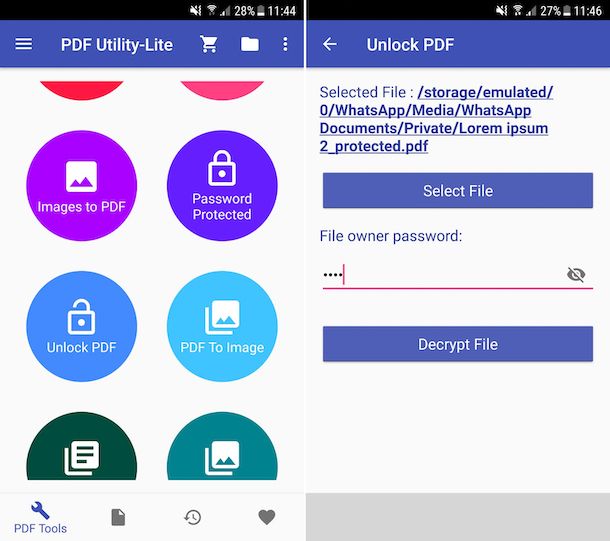
Se stai facendo uso di un dispositivo Android, hai dalla tua anche l’app PDF Utility. Come intuibile dal nome stesso, mette a disposizione varie utility per agire sui PDF, compresa una per eliminare la owner password, fornendo preventivamente la chiave d’accesso, così da poter creare una copia “sbloccata” del documento. È gratis, ma eventualmente è altresì disponibile in una versione a pagamento (al costo di 3,89 euro) che mette a disposizione un maggior numero di funzioni.
Per scaricare e installare PDF Utility sul tuo dispositivo, visita la relativa sezione presente sul Play Store e attua la consueta procedura (puoi anche rivolgerti a store alternativi).
In seguito, avvia l’app selezionando l’icona che è stata appena aggiunta in home screen e/o al di Android.
Quando visualizzi la schermata principale di PDF Utility, concedi i permessi richiesti, sfiora il tasto Unlock PDF e premi sul bottone Select File, dunque seleziona il PDF relativamente a cui desideri andare a intervenire.
Successivamente, immetti la password impostata per proteggere il file nel campo File owner password e fai tap sul pulsante Decrypt File.
Dopo aver compiuto i passaggi di cui sopra, vedrai comparire un messaggio indicante il completamento della procedura e potrai a quel punto decidere se aprire il PDF sbloccato ottenuto facendo tap sulla voce Open o se condividerlo selezionando la dicitura Share.
ATTENZIONE: sbloccare documenti che non si è autorizzati a visualizzare o modificare può essere un reato. Questa guida è stata scritta a mero scopo illustrativo, pertanto non mi assumo alcuna responsabilità circa l’uso che potrebbe essere fatto delle informazioni in essa presenti.

Autore
Salvatore Aranzulla
Salvatore Aranzulla è il blogger e divulgatore informatico più letto in Italia. Noto per aver scoperto delle vulnerabilità nei siti di Google e Microsoft. Collabora con riviste di informatica e cura la rubrica tecnologica del quotidiano Il Messaggero. È il fondatore di Aranzulla.it, uno dei trenta siti più visitati d'Italia, nel quale risponde con semplicità a migliaia di dubbi di tipo informatico. Ha pubblicato per Mondadori e Mondadori Informatica.






